ปิดใช้งานแอนิเมชั่นใหม่ใน Windows 10
ผู้อ่านของเรา 'เข้าถึง' ถามเราถึงวิธีปิดแอนิเมชั่นใหม่ใน Windows 10 ผู้ใช้บางคนไม่ชอบเอฟเฟกต์ใหม่เหล่านั้น ในกรณีนี้ คุณอาจต้องการปิด โชคดีที่คุณยังสามารถปิดการย่อขนาดและขยายเอฟเฟกต์หน้าต่างให้ใหญ่สุดได้อย่างสมบูรณ์ วิธีนี้จะไม่คืนเอฟเฟกต์แอนิเมชั่นแบบเก่าให้คุณ แต่หน้าต่างจะถูกวาดบนหน้าจอทันที
เช่นเดียวกับ Windows รุ่นก่อน ๆ Windows 10 มาพร้อมกับตัวเลือกในตัวเพื่อปิดใช้งานแอนิเมชั่นสำหรับการย่อและขยายหน้าต่างให้ใหญ่สุด หากต้องการปิดใช้งานให้ทำดังต่อไปนี้:
- คลิกขวาที่ไอคอนพีซีเครื่องนี้ใน File Explorer และเลือก 'คุณสมบัติ' จากเมนูบริบท หรือพิมพ์ This PC ลงในช่องค้นหา Start Menu และคลิกขวาและเลือก 'Properties'

- ค้นหาและคลิกลิงก์ 'การตั้งค่าระบบขั้นสูง' ที่ด้านซ้ายของหน้าต่าง
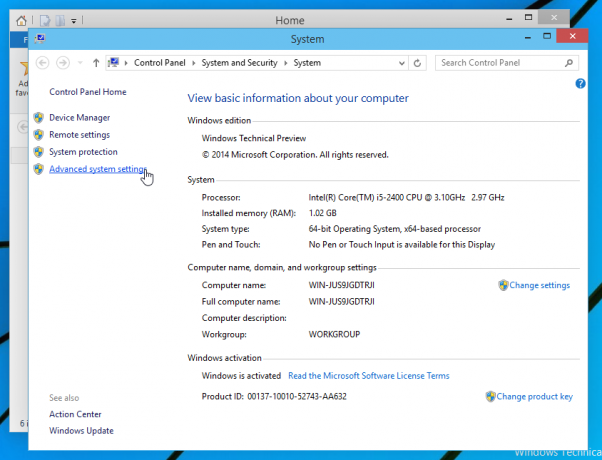
- สลับไปที่แท็บ 'ขั้นสูง'
- ในกลุ่ม 'ประสิทธิภาพ' ให้คลิกปุ่ม 'การตั้งค่า'
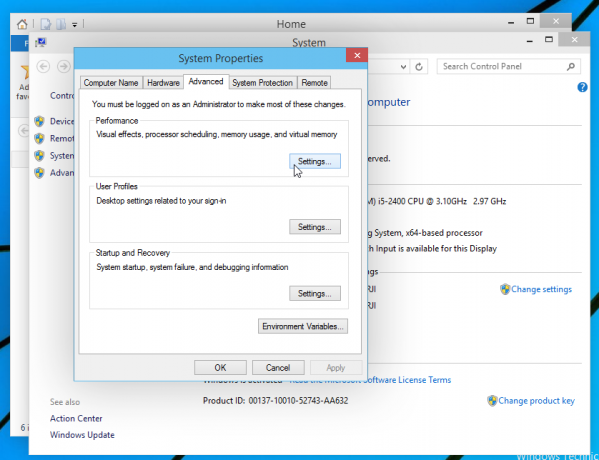
- ค้นหาและยกเลิกการเลือกตัวเลือก 'หน้าต่างเคลื่อนไหวเมื่อย่อและขยายใหญ่สุด' บนแท็บ 'เอฟเฟ็กต์ภาพ' คลิกปุ่ม 'สมัคร'
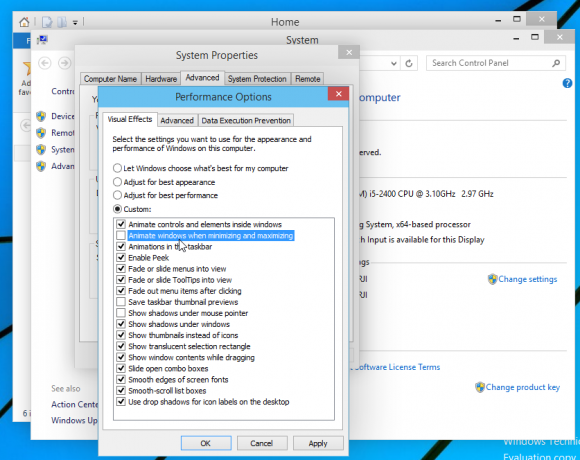
ภาพเคลื่อนไหวของหน้าต่างจะถูกปิดใช้งานในครั้งเดียว แค่นั้นแหละ.
